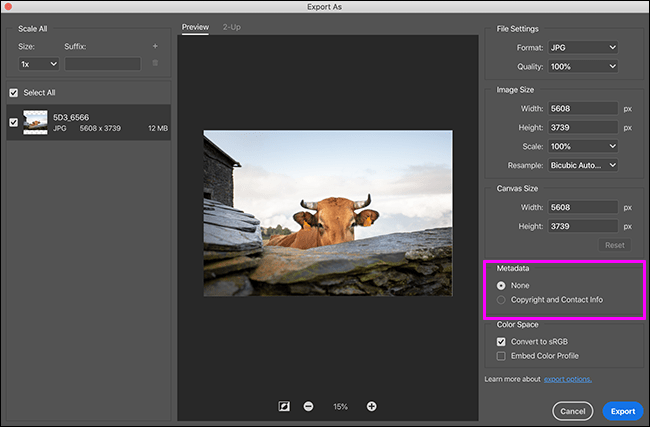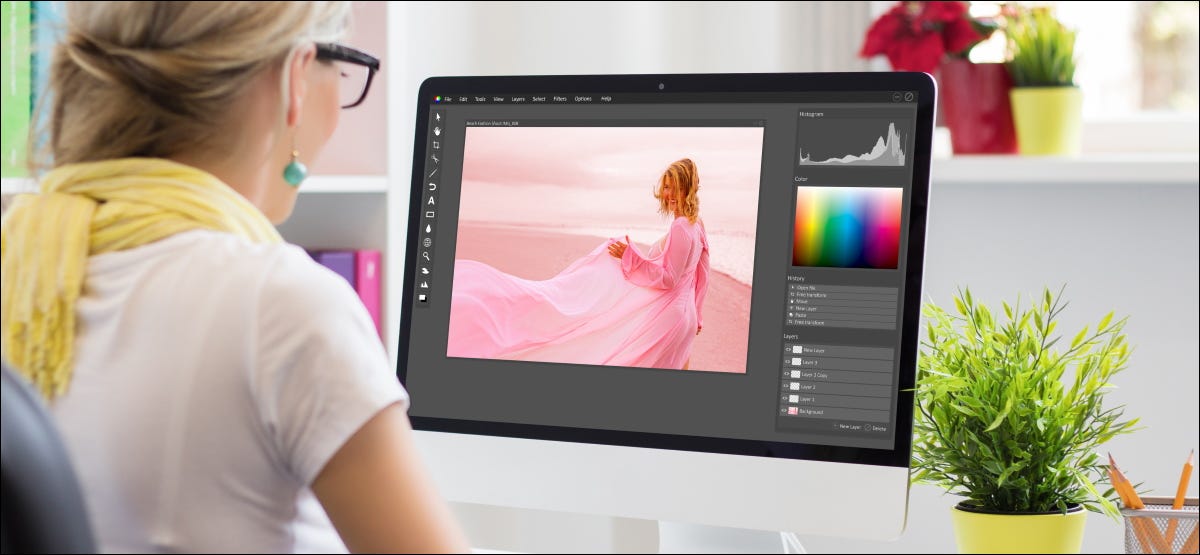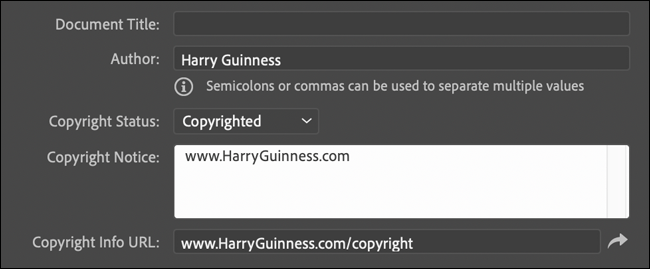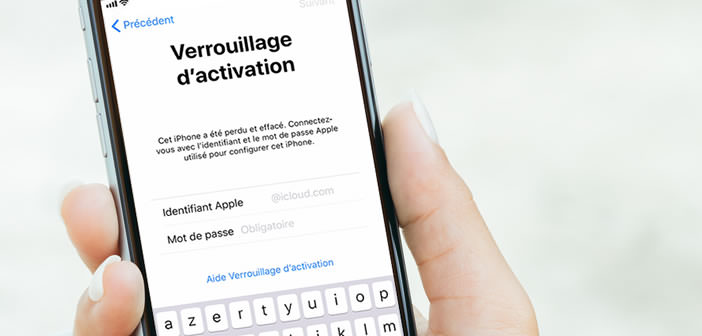البيانات الوصفية للصورة هي المعلومات المضمنة في الملف التي تخبرك (أو جهاز الكمبيوتر الخاص بك) عنها. يتضمن أشياء مثل وقت التقاط الصورة ، والكاميرا والإعدادات التي تم التقاطها بها ، ودقة الصورة ، ومن قام بالتقاطها (البيانات الوصفية لحقوق النشر).
كيف تحصل ملفات الصور على البيانات الوصفية
تتم إضافة بعض هذه البيانات الوصفية ، مثل المعلومات حول العدسة التي استخدمتها ، تلقائيًا بواسطة الكاميرا. ومع ذلك ، فإن أجزاء أخرى من البيانات الوصفية ، مثل المعلومات حول وقت فتح الملف آخر مرة ، يتم تحديثها بواسطة جهاز الكمبيوتر الخاص بك.
ولكن يمكنك أيضًا إضافة بعض الأجزاء المهمة من البيانات الوصفية بنفسك ، مثل معلومات حقوق النشر وتفاصيل الاتصال. إليك كيفية القيام بذلك في Adobe Photoshop.
كيفية عرض البيانات الوصفية للصورة في Photoshop
افتح الصورة التي تريد تحريرها في Photoshop وانتقل إلى File> File Info. (يمكنك أيضًا استخدام اختصار لوحة المفاتيح Control-Alt-Shift-I على جهاز كمبيوتر يعمل بنظام Windows أو Command-Option-Shift-I على جهاز Mac.)
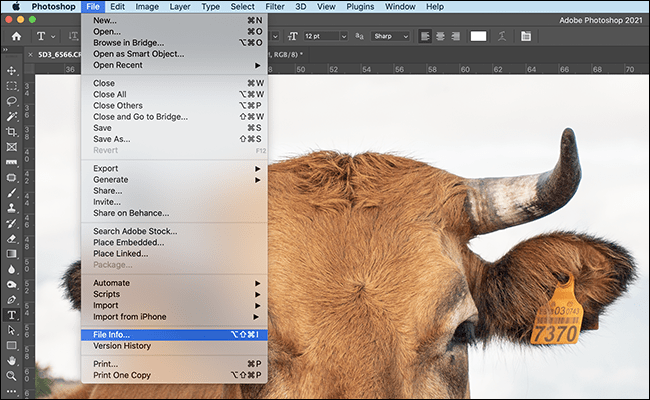
سيؤدي ذلك إلى إظهار نافذة معلومات الملف.
لإضافة أو تعديل شيء ما ، انقر فوقه وابدأ في الكتابة. عند الانتهاء ، انقر فوق “موافق”.
ملاحظة: ليست كل البيانات الوصفية قابلة للتحرير. يتم تعيين بعض الأشياء تلقائيًا ، مثل الكاميرا التي تم استخدامها أو تاريخ إنشاء الملف.
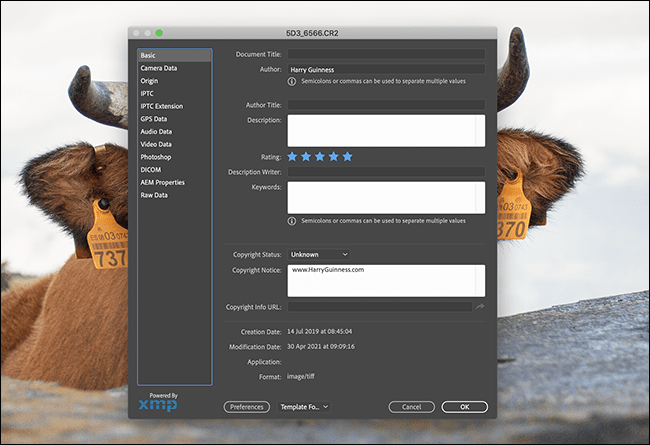
يتم وصف البيانات الوصفية باستخدام معيار يسمى XMP . تم تقسيمها إلى 12 فئة في الشريط الجانبي الأيسر ، على الرغم من أنها ليست كلها ذات صلة بالصور. وهم على النحو التالي:
- يعد Basic بعضًا من أهم البيانات الوصفية ، مثل مؤلف الملف وحالة حقوق النشر ومعلومات حقوق النشر.
- بيانات الكاميرا هي كافة المعلومات المتعلقة بالصورة المضافة بواسطة الكاميرا.
- الأصل هو معلومات حول وقت إنشاء العمل الأصلي. على سبيل المثال ، إذا قمت بمسح صورة تاريخية اليوم ، فسيكون لها تاريخ إنشاء ملف 2021. ومع ذلك ، من الواضح أن الصورة الأصلية أقدم بكثير.
- IPTC و IPTC Extension هي معايير البيانات الوصفية للمجلس الدولي للاتصالات السلكية واللاسلكية . يستخدم هذا لإضافة معلومات حول الأخبار والمخزون والصور الفوتوغرافية الاحترافية الأخرى وتصنيفها.
- بيانات GPS هي معلومات حول مكان التقاط الصورة بالضبط.
- بيانات الصوت و البيانات الفيديو ذات صلة فقط بالنسبة لأولئك أنواع الملفات معينة. إنها أشياء مثل الفنان والألبوم ومعدل الإطارات.
- يعد Photoshop سجلًا اختياريًا (ونادرًا ما يستخدم) للتعديلات التي يتم إجراؤها على الملف.
- DICOM عبارة عن بيانات وصفية طبية مثل اسم المريض ورقم الملف.
- AEM Properties هي أشياء مرتبطة بخدمة مؤسسة Adobe. لا علاقة للمصورين.
- تمكنك Raw Data من رؤية بنية XMP الأولية مع كل البيانات الأولية المضمنة في الملف.
ما البيانات الوصفية التي يجب علي إضافتها؟
حسنًا ، هناك الكثير من فئات البيانات الوصفية المتاحة ، ولكن ليس الكثير منها وثيق الصلة بالمصورين – بعضها غير قابل للتحرير. صورتي الجميلة لبقرة ، على سبيل المثال ، لا تحتاج إلى نفس فئات البيانات الوصفية مثل الأشعة السينية.
تخبر معظم البيانات الأولية للصور الأشخاص الآخرين الذين قاموا بإنشاء الملف ومعلومات أخرى عنه – أو تسهل عليك البحث عن الأشياء وفرزها. بعض المعلومات التي تستحق الإضافة هي كما يلي:
- في Basic ، أضف اسمك إلى “المؤلف” ، ضمن “حالة حقوق الطبع والنشر” ، وحدد “حقوق الطبع والنشر” ، وأضف موقع الويب أو تفاصيل الاتصال الخاصة بك إلى “إشعار حقوق الطبع والنشر”. سيؤدي ذلك إلى إدراج الملف على أنه محمي بحقوق النشر في أي مكان يدعم البيانات الوصفية. يمكنك أيضًا استخدام هذا لإصدار عملك بموجب ترخيص المشاع الإبداعي .
- في Basic ، أضف معلومات حول الصورة إلى “التصنيف” و “الوصف” و “الكلمات الرئيسية” التي تريد استخدامها لفرزها. ستتمكن تطبيقات مثل Adobe Bridge و Adobe Photoshop Lightroom ومتصفحات الملفات الأخرى من قراءتها وتمكينك من التصفية وفقًا لها.
- إذا كنت تريد الاحتفاظ بصور عائلتك مرتبة أو مرتبة جيدًا بشكل لا يصدق مثل أرشيف أنيق ، فقم بملء أكبر قدر من المعلومات في Origin حسب الاقتضاء.
- إذا كنت ترغب في بيع صورك إلى المؤسسات الإخبارية أو من خلال مواقع الصور المخزنة ، أو إصدارها بطريقة احترافية ، فقم بملء أكبر قدر ممكن من أقسام IPTC و IPTC Extension.
هل تبقى البيانات الوصفية مع الملف؟
تظل البيانات الوصفية مضمنة في الملف – ما لم تقم أنت أو أي شخص آخر بإزالتها. حتى عندما تقوم بتغيير نوع الملف ، على سبيل المثال ، عن طريق تحويل ملف صورة RAW إلى ملف Photoshop ، فسيتم حفظه. إذا قمت بتحميله إلى موقع الويب الخاص بك وقام شخص ما بتنزيله ، فسيتمكن من قراءته بالكامل باستخدام Photoshop أو تطبيق آخر.
ومع ذلك ، يتم تجريد بعض البيانات الوصفية بانتظام بواسطة مواقع التواصل الاجتماعي وتطبيقات تخزين الملفات وخدمات الويب الأخرى . يحتفظ البعض بمعلومات الكاميرا ، لكن البعض الآخر ، مثل Instagram ، يزيل كل شيء ، بما في ذلك تفاصيل حقوق النشر.
هناك أيضًا حالة يجب إجراؤها لإزالة البيانات الوصفية قبل تحميل صورك ، حيث يمكنها تحديد هويتك أو تحديد الموضوعات الخاصة بك. تمنحك ميزة Export As في Photoshop (File> Export> Export As) ، على سبيل المثال ، خيار إما تضمين “Copyright and Contact Info” أو عدم تضمين بيانات أولية على الإطلاق.
أنا شخصياً أحب أن أترك معلومات حقوق النشر مضمنة في صوري. حتى لو تم تجريده في وقت ما ، فهذه لفتة صغيرة نحو الحفاظ على ملكية صوري.